먼저 도와주신 어버버둘리님께 감사 말씀 드립니다.
꽤 한참 헤메긴했는데 그럭저럭 초보자도 가능합니다. 다들 해봅시다.
순서대로 하시면 (아마) 될겁니다. 저는 됐거든요.
…하지만 실수로 벽돌 되어도 전 책임 못져요. —
0. 준비물.
루팅을 합니다. 방법은 루팅 게시판에 보시면 있습니다. 안하면 앙대요.
일단 핸폰 system/framework/ 폴더에 있는 파일 두개를 컴으로 빼줍니다.
framwork-res.apk
lge-res.apk
요렇게 두개 입니다. 혹시 모르니 다른데에 백업도 해둡니다.
컴에 Java Development Kit 을 깔아야 합니다.
http://www.oracle.com/technetwork/java/javase/downloads/jdk7-downloads-1880260.html
여기에 가서 32비트나 64비트 맞는걸 받으시면 됩니다.
apktool을 받으셔야 합니다.
https://code.google.com/p/android-apktool/downloads/list
여기에 가면 최신 버전을 받을 수 있습니다.
다 하셨으면 아까 빼둔 apk파일 두개를 apktool 폴더에 함께 넣어줍니다.
해당 폴더에서 커맨드창을 열고 시작해봅니다.
혹여 하다가 이해가 잘 안가실 때에는 아래 [리얼]님의 포스팅을 참조하시면 그림이 자세히 나와 있습니다. 전 게을러서 이렇게까진 못하겠고요…
http://kns3man.tistory.com/67
1. 먼저 if 변수를 설정해주어야 합니다.
java -jar apktool.jar if framework-res.apk
2. 마찬가지로…
java -jar apktool.jar if lge-res.apk
3. 그리고나서 framework-res.apk를 디컴파일 해줍니다.
java -jar apktool.jar d framework-res.apk
4. 이제 framework-res 라는 폴더가 생겼을겁니다.
인간이 알아먹게 디컴파일 됐으니 이제 목표인 소프트키와 상태바 높이를 원하는대로 수정해줍니다. 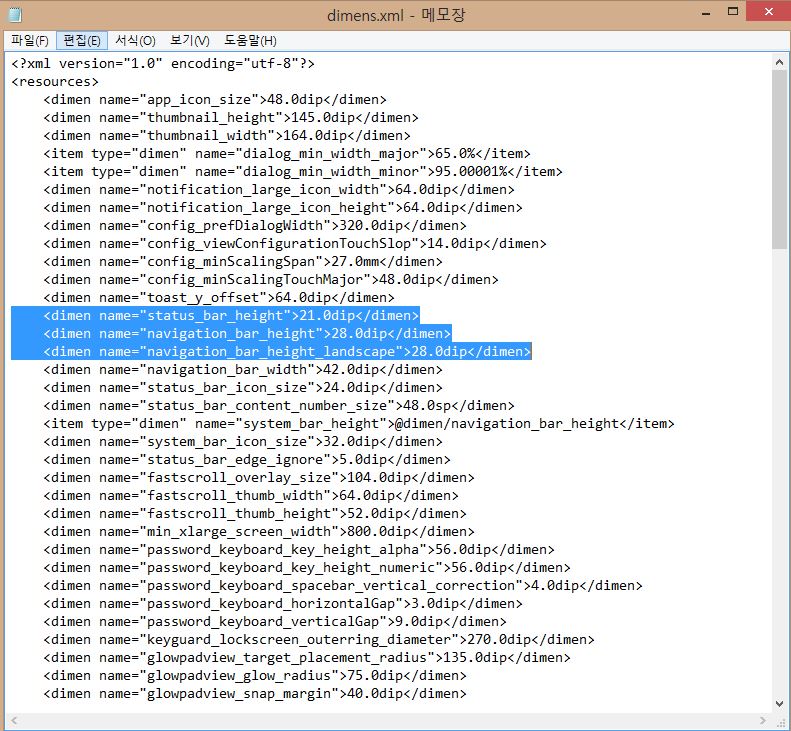 res/values/dimens.xml 를 메모장으로 열어서…
res/values/dimens.xml 를 메모장으로 열어서…
<dimen name=”status_bar_height”>21.0dip</dimen>
<dimen name=”navigation_bar_height”>28.0dip</dimen>
<dimen name=”navigation_bar_height_landscape”>28.0dip</dimen>
대충 요렇게 상하단 바 크기들을 줄여주고 저장합니다.
5. 다시 컴파일…
java -jar apktool.jar b framework-res
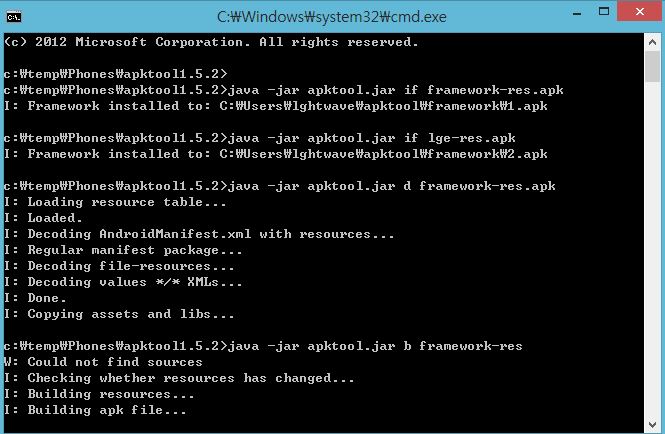
여기까지 하고 나면 화면이 위와 같을겁니다.
6. 수정한걸 apk에 다시 넣어줍시다.
이제 apktool\framework-res\build\apk 에 가보시면 resources.arsc 라는 파일이 생겨 있습니다.
이 수정된 놈을 오리지날 framework-res.apk 파일에 넣어줍니다.
주의할 점은, framework-res.apk을 압축 프로그램으로 열어서 수정된 resources.arsc를 “압축안함”으로해서 “덮어씌워서” 넣어줘야한다는 겁니다.
(이해가 안가는 분은 0번으로 가서 링크 그림을 참조 합시다.)
7. 이제 수정된 framework-res.apk를 얻었으니 다시 G2에 넣어줍니다.
이때 절대로 framework/ 폴더에 직접 넣어버리시면 안됩니다. (전 그럴뻔 했습니다.;)
루트 익스플로러로 system/ 폴더에 framework-res.apk를 먼저 넣어주신 후 퍼미션을 644 (rw-r-r-)으로 바꿔주신 뒤에 framework/ 로 옮겨주셔야 합니다.
쨔잔~~

참쉽죠?
(…)
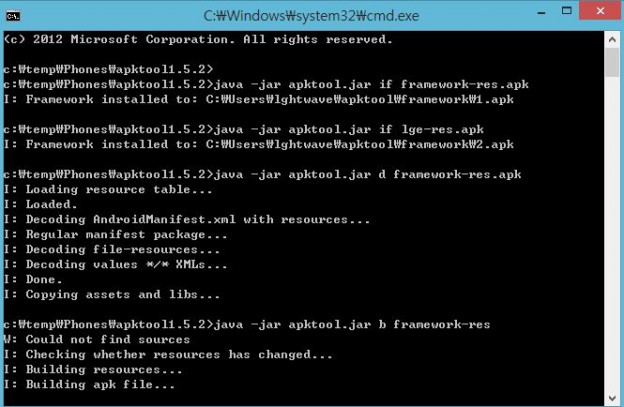

 질렀습니다!! 바이오 프로 11.
질렀습니다!! 바이오 프로 11. 븨우티풀~ 카폰 파이버~
븨우티풀~ 카폰 파이버~ 원더풀~ 바닥도 카본 파이버~
원더풀~ 바닥도 카본 파이버~ 엑설런트~ 오묘하게 꺾여 들어가는 옆 라인~
엑설런트~ 오묘하게 꺾여 들어가는 옆 라인~ 브릴리언트~ 키보드를 받쳐 올려주는 힌지구조~
브릴리언트~ 키보드를 받쳐 올려주는 힌지구조~ 아아하아…헉헉. VAIO~
아아하아…헉헉. VAIO~ 바로 전에 쓰던 젠북 11인치와 비교 입니다. (추천해주셨던 LOA1님께 감사를…)
바로 전에 쓰던 젠북 11인치와 비교 입니다. (추천해주셨던 LOA1님께 감사를…) 사진에는 보이지 않지만 바이오 프로는 전면 하단에 SD카드 슬롯도 있어요.
사진에는 보이지 않지만 바이오 프로는 전면 하단에 SD카드 슬롯도 있어요. 맥북에어… 아니, 젠북보다는 확실히 두꺼워 보이는 전면. 그래도 더 멋있어요.
맥북에어… 아니, 젠북보다는 확실히 두꺼워 보이는 전면. 그래도 더 멋있어요.  후면. 잇츠 쏘니~
후면. 잇츠 쏘니~  가장 마음에 드는 건 뭣보다 무게와 길이가 확 줄었다는 것.
가장 마음에 드는 건 뭣보다 무게와 길이가 확 줄었다는 것. 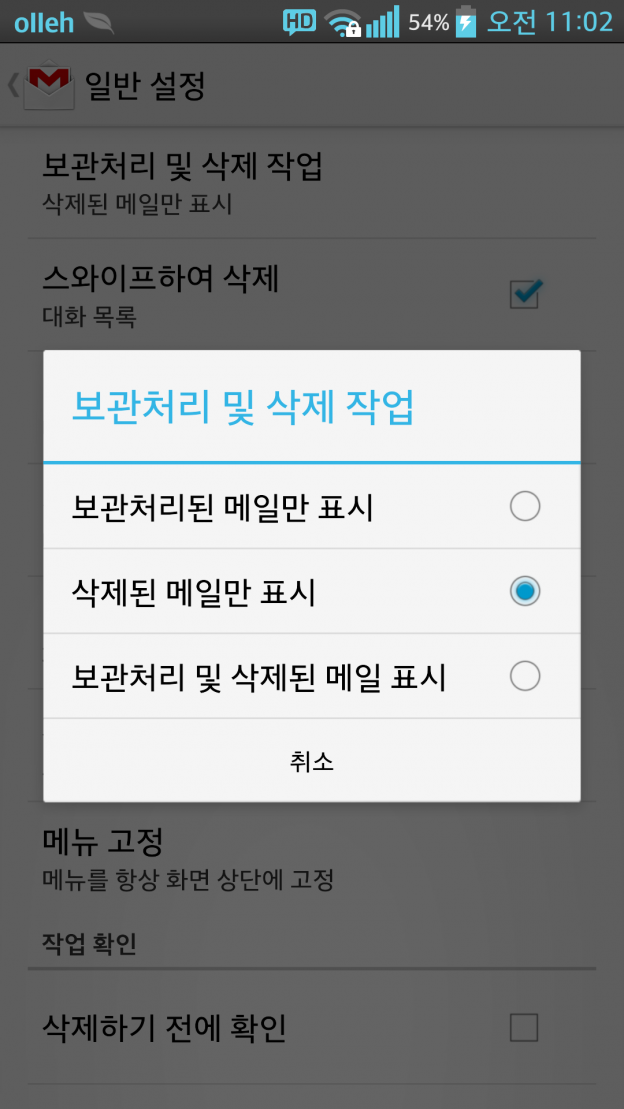
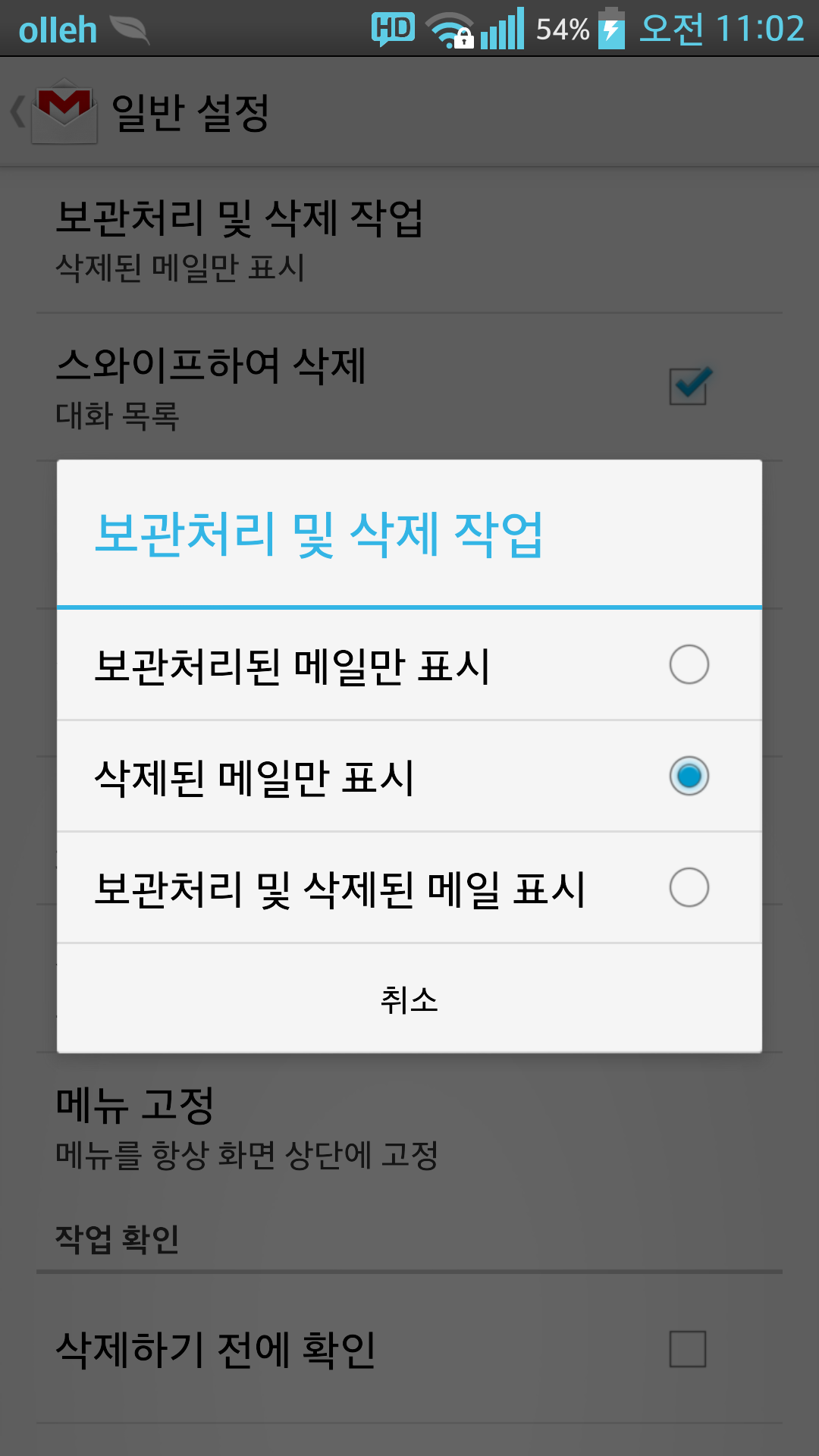


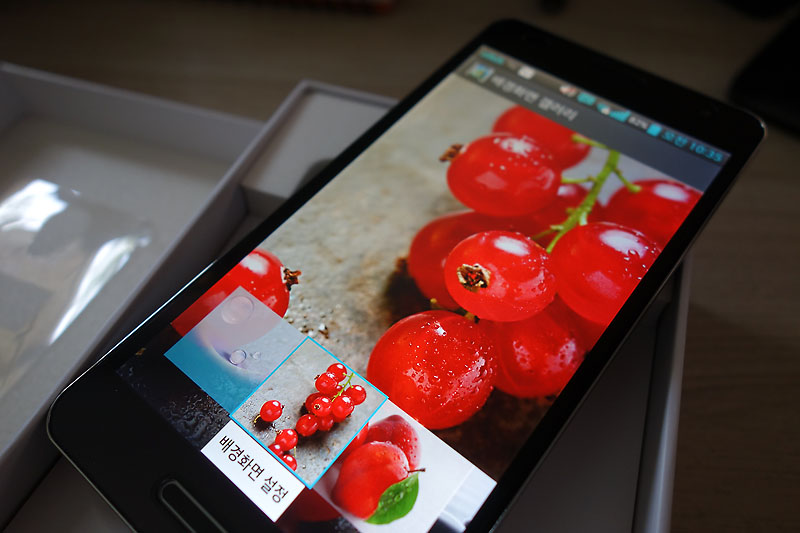 오오 액정이 완전 조아. 픽셀도 안보이고 제로갭IPS 헉헉… 이거 LG폰에서 헤어나질 못하겠네.
오오 액정이 완전 조아. 픽셀도 안보이고 제로갭IPS 헉헉… 이거 LG폰에서 헤어나질 못하겠네.  충전기는 얼핏 보면 G랑 같은거 같은데 아닙니다. 1.2A에서 1.8A짜리로 바뀌었네요. 배터리가 커진만큼 기존껄로는 충전이 너무 오래걸리겠지요.
충전기는 얼핏 보면 G랑 같은거 같은데 아닙니다. 1.2A에서 1.8A짜리로 바뀌었네요. 배터리가 커진만큼 기존껄로는 충전이 너무 오래걸리겠지요.  어쨰서. 왜. why. 도시떼. 전원버튼을 왼쪽에 붙여버린걸까요?
어쨰서. 왜. why. 도시떼. 전원버튼을 왼쪽에 붙여버린걸까요?  번쩍이는 유광도 뭐 자주 잘 닦아주기만하면 멋있거든요. 정말 블랙인줄 알았어요.
번쩍이는 유광도 뭐 자주 잘 닦아주기만하면 멋있거든요. 정말 블랙인줄 알았어요.  근데 이게 햇빛에서 잘 보면 이게 짙은 블루블랙. 블랙이라길래 그냥 제트블랙인줄만 알았는데…
근데 이게 햇빛에서 잘 보면 이게 짙은 블루블랙. 블랙이라길래 그냥 제트블랙인줄만 알았는데… 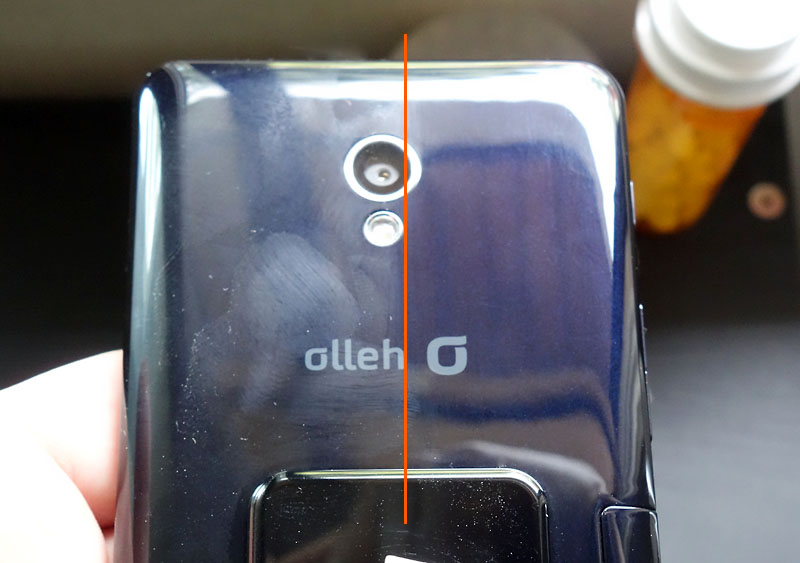 블랙 유광의 숙명. 지문범벅.
블랙 유광의 숙명. 지문범벅. 



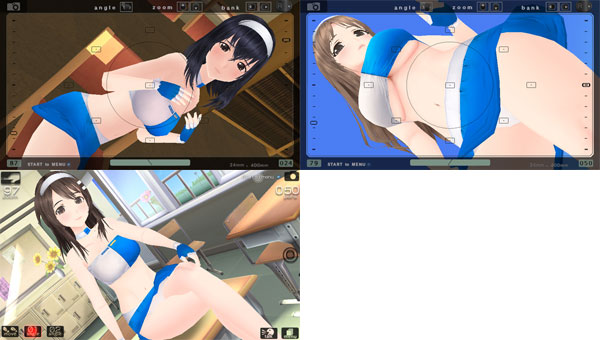
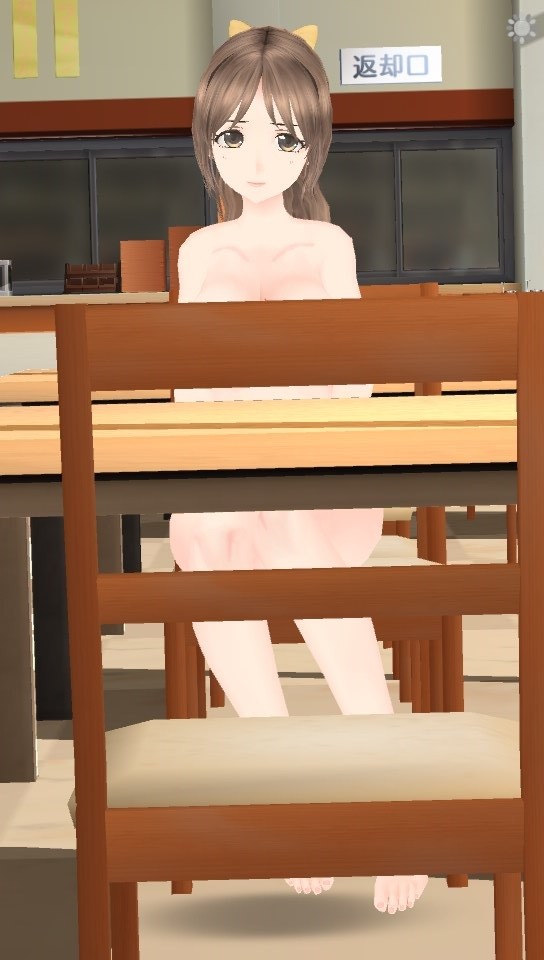 ※주 : 이것은 수영복 사진 입니다.
※주 : 이것은 수영복 사진 입니다.

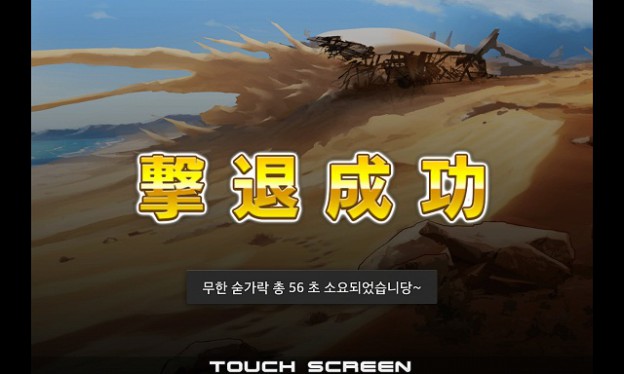
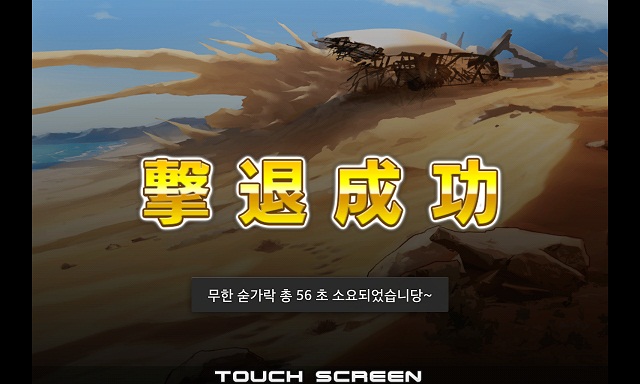

 오… Made in Japan 입니다.
오… Made in Japan 입니다.  해외구매로 SSD가 256GB 입니다. 아 램도 8GB로군요.
해외구매로 SSD가 256GB 입니다. 아 램도 8GB로군요.  오… “챡~”하고 열리는데 감탄이 나옵니다.
오… “챡~”하고 열리는데 감탄이 나옵니다.  마감은 아주 예술 입니다. 정말 이쁘고 멋진 하드웨어란 생각만 들어요.
마감은 아주 예술 입니다. 정말 이쁘고 멋진 하드웨어란 생각만 들어요.  키감도 꽤 좋습니다. 오른쪽 쉬프트를 많이 쓰시는 분들은 살짝 불편할지도.
키감도 꽤 좋습니다. 오른쪽 쉬프트를 많이 쓰시는 분들은 살짝 불편할지도.  노트북에 있을만한건 다 있습니다. USB 3.0 두개, HDMI, VGA, 랜 포트, 메모리 리더…
노트북에 있을만한건 다 있습니다. USB 3.0 두개, HDMI, VGA, 랜 포트, 메모리 리더…  안쪽에 필름 케이블이 보이고 해서 내구성이 떨어지진 않을까 싶었는데 괜찮아 보입니다.
안쪽에 필름 케이블이 보이고 해서 내구성이 떨어지진 않을까 싶었는데 괜찮아 보입니다.  마법의 글자. VAIO.
마법의 글자. VAIO.  참 아쉬운건 와콤이 아니라 n-Trig를 썼다는 거네요. AAAA 배터리가 하나 들어갑니다.
참 아쉬운건 와콤이 아니라 n-Trig를 썼다는 거네요. AAAA 배터리가 하나 들어갑니다.  타블렛 모드. 음… 소감은 나중에 몰아서.
타블렛 모드. 음… 소감은 나중에 몰아서.  아… 참 뽀다구 나고 이뻐요.
아… 참 뽀다구 나고 이뻐요. 
 결국 외출시에는 고민 때리다가 6년된 바이오 TZ(왠지 모르게 부활했음!)를 들고 나가게 됩니다.
결국 외출시에는 고민 때리다가 6년된 바이오 TZ(왠지 모르게 부활했음!)를 들고 나가게 됩니다.